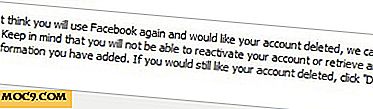Inaktivera inställning för automatisk ljusstyrka i Windows 8.1
När du använder Windows 8.1 på en bärbar dator kan det hända att du stöter på olika ljusförhållanden som gör det svårt att se vad som händer på skärmen. När ljusnivåerna är låga kan det exempelvis vara obekväma att få en skärm upp till full ljusstyrka i ögonen, och en mörk skärm i ett ljust rum kan göra det svårt att fungera effektivt.
Men om du har problem med hur skärmens ljusstyrka ändras för dig, eller om du inte gillar funktionen, kan du inaktivera den så att din skärm eller bildskärm förblir på samma konstanta ljusstyrka.
Tryck på "Windows-tangent + C" eller svep in från höger sida av skärmen för att visa Charms-fältet. Klicka på "Inställningar" följt av "Kontrollpanelen" och öppna sedan "Power Options" -appleten.

Du kommer att se att en av de tillgängliga kraftplanerna är vald. För att ändra alternativen som är relaterade till det, klicka på länken "Ändra planinställningar"

Det finns två reglage som kan användas för att justera ljusstyrkan som ska användas när din bärbara dator är inkopplad till ström och när den är igång på batteriet. Du kan konfigurera dessa efter eget tycke, men för att inaktivera nivåändring helt, klicka på länken "Ändra avancerade kraftinställningar".

I listan över inställningar, rulla ner till avsnittet "Visa" och klicka på "+" -ikonen för att expandera den. Expandera sedan avsnittet Aktivera adaptiv ljusstyrka för att visa alternativen.

Det går att välja olika inställningar beroende på om din bärbara dator är ansluten eller ej. Använd de två nedrullningsmenyerna för att aktivera adaptiv ljusstyrka "På" eller "Av" som du vill.

Efter att ha valt dina inställningar klickar du på "OK".
Skulle du bestämma att du vill att ljusstyrkan ska justeras automatiskt igen i framtiden, bara springa igenom stegen igen och välj lämpliga inställningar.